Windows Media Player of WMP is een standaard mediaspeler voor Windows OS. Het ondersteunt het afspelen van verschillende video- en audioformaten, zoals MP4, MP3, WMV, AVI en meer. Maar als het om schijfformaten gaat, vraag je je af of dat zo is Windows Media Player kan dvd's afspelen met een decoder. In dit geval kunt u maximaal profiteren van de gratis tool van Microsoft. Er zijn echter nog steeds dingen die moeten worden uitgelegd en hoe u de mediaspeler kunt gebruiken met uw dvd-bestanden. Hier staat u op het punt meer te leren over WMP en of het dvd's kan rippen of afspelen of niet.
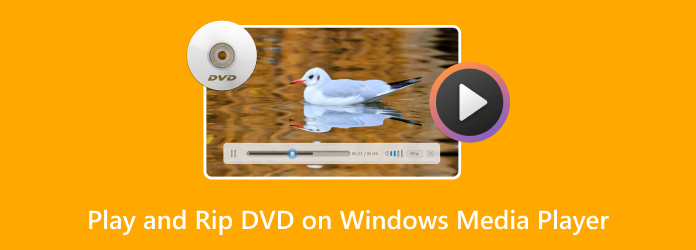
- Deel 1. Kan Windows Media Player dvd's afspelen of rippen
- Deel 2. Hoe u dvd's kunt afspelen op Windows Media Player op Windows 8 en eerder
- Deel 3. Hoe u dvd's kunt afspelen met een gratis alternatief voor Windows Media Player op Windows 10/11
- Deel 4. Hoe dvd's te rippen om ze af te spelen op Windows Media Player
- Deel 5. Veelgestelde vragen over het afspelen en rippen van dvd's op Windows Media Player
Deel 1. Kan Windows Media Player dvd's afspelen of rippen?
Kan Windows Media Player dvd's afspelen of rippen? Het antwoord verschilt per Windows-versie. De ingebouwde Windows Media Player in Windows 10 en Windows 11 ondersteunt geen dvd-weergave. Microsoft heeft deze functionaliteit vanaf Windows 8 verwijderd vanwege de licentiekosten voor de benodigde MPEG-2 dvd-decoders.
U kunt dvd's afspelen met de oude Windows Media Player. Sinds de release van Windows Media Player 8 voor Windows XP ondersteunt deze het afspelen van dvd's en Blu-rays, evenals menu's, hoofdstukken, titels, taal en ouderlijk toezicht.
Houd er echter rekening mee dat u een decoder moet installeren om andere dvd-instellingen, zoals menu's of hoofdstukken, te kunnen zien. We hebben de mogelijke codecs vermeld die u nodig heeft voor het afspelen van dvd's op uw Windows.
• Microsoft DTV-DVD-videodecoder.
• Microsoft DTV-DVD-audiodecoder.
• Mpeg43-decoder-DMO.
• Mpeg4-decoder-DMO.
• Mpeg4s-decoder-DMO.
• Cinepak Codec van Radius.
Als u dvd's wilt afspelen op Windows Media Player op Windows 10/11, is een haalbare oplossing om de beste gratis dvd-rippers om dvd's te converteren naar digitale formaten die compatibel zijn met Windows Media Player, waaronder MP4, MOV, WMV, AVI, etc.
Windows Media Player kan geen dvd's rippen om dvd's te rippen. Het is ontworpen voor het rippen van audio-cd's naar formaten zoals WMA en MP3. Als u een dvd wilt rippen, hebt u speciale dvd-ripsoftware van derden nodig, zoals HandBrake, Blu-ray Master Free DVD Ripper, enz.
Deel 2. Hoe u een dvd afspeelt op Windows Media Player op Windows 8 en eerder
“Waarom kan mijn dvd niet worden afgespeeld op Windows Media Player?” Dit is een veelgestelde vraag die overal op internet wordt gesteld, en het antwoord is eenvoudigweg het voorbereiden van de juiste hulpmiddelen om dvd afspeelbaar te maken op uw computer.
Ten eerste heb je een dvd-station nodig. De meeste moderne laptops en pc's worden niet geleverd met een ingebouwd optisch station, maar u kunt een externe schijf gebruiken om de inhoud op uw computer te lezen. Het volgende dat je nodig hebt is een decoder. Eigenlijk worden de meeste mediaspelers geleverd met een geïnstalleerde decoder. U hoeft alleen maar te controleren of het al in de software is geactiveerd. Bereid ten slotte de schijf voor die u wilt afspelen en volg deze stappen:
Stap 1.Plaats uw dvd-schijf in de computer en open Windows Media Player op Windows 8 en eerder.
Stap 2.Kies uw dvd om af te spelen door de Bibliotheek in het linkernavigatievenster van Windows Media Player.
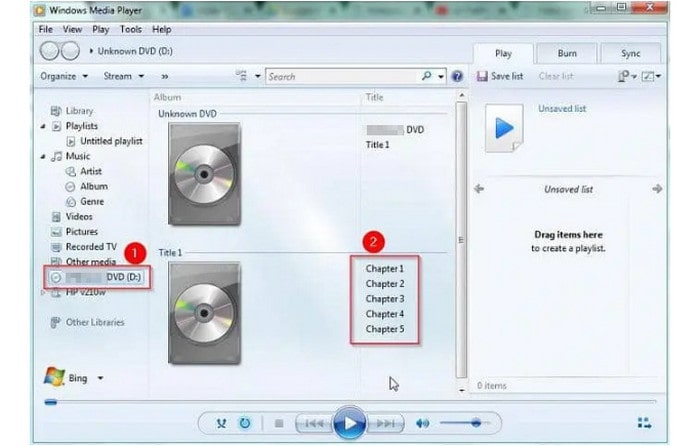
Stap 3. Als u een foutmelding krijgt waarin staat dat er geen decoder is geïnstalleerd, raadpleeg dan de Webhulp in Windows Media Player om te zien hoe u een DVD-decoder kunt verkrijgen.

Stap 4. Zodra de dvd-decoder al is geïnstalleerd, moet u mogelijk Windows Media Player opnieuw opstarten. Plaats vervolgens de schijf in het dvd-station en wacht tot het programma deze detecteert.
Stap 5. Als u over de juiste decoder beschikt, herkent WMP de dvd-inhoud, inclusief de menu's, titels en hoofdstukken. Open de dvd-map en kies de video die u wilt bekijken. Veel kijkplezier.
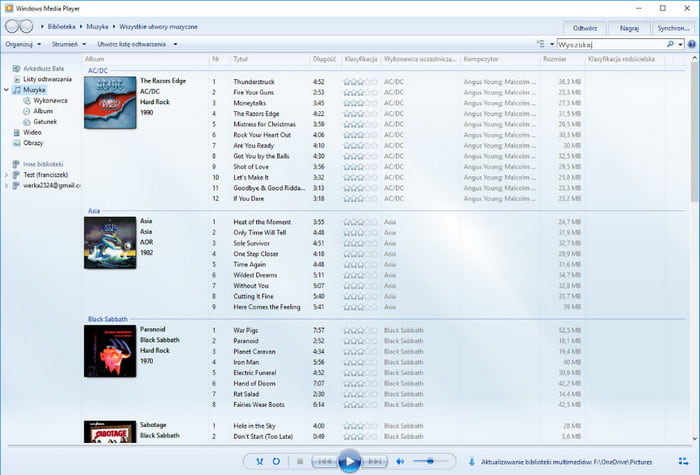
Een dvd afspelen op Windows Media Player is eenvoudiger als u over alle benodigde hulpmiddelen beschikt. Maar zelfs met de tools kun je met de mediaspeler geen schijven rippen. U gaat niet op zoek naar een oplossing, want wij hebben de beste tool voor u.
Deel 3. Hoe u dvd's kunt afspelen met een gratis alternatief voor Windows Media Player op Windows 10/11
Windows Media Player kan geen dvd's afspelen op Windows 10/11. Maar maak je geen zorgen. Als je dvd's wilt kijken op Windows 10/11, bekijk dan dit beste alternatief voor Windows Media Player, Blu-ray Master Free Blu-ray Player, om van je dvd's te genieten.
Blu-ray Master Gratis Blu-ray-speler is een van de beste mediaspelers die dvd's, Blu-rays en diverse mediabestanden kan afspelen, zoals MP4, MKV, MOV, FLV, M2TS, enz. Dankzij de duidelijke interface navigeert u eenvoudig naar alle afspeelfuncties. Het heeft een afspeellijstfunctie waarmee u uw afspeelopties kunt maken en beheren. U kunt externe ondertitels toevoegen om uw kijkervaring te verbeteren. U kunt ook de afspeelsnelheid aanpassen, screenshots maken en audiotracks selecteren. Bovendien kan het DRM omzeilen bij het afspelen van uw dvd's, wat zeer handig is. Klik op de knop Downloaden om deze gratis tool te downloaden en volg ons om te zien hoe u hem kunt gebruiken!
Gratis download
Voor ramen
Veilige download
Gratis download
voor macOS
Veilige download
Stap 1.Na installatie Blu-ray Master Gratis Blu-ray-speler Dubbelklik op het softwarepictogram op uw Windows 10/11 om het te openen.

Stap 2.Klik Schijf openen in het midden en kies de geplaatste DVD-schijf om het DVD-bestand te laden dat u wilt bekijken.
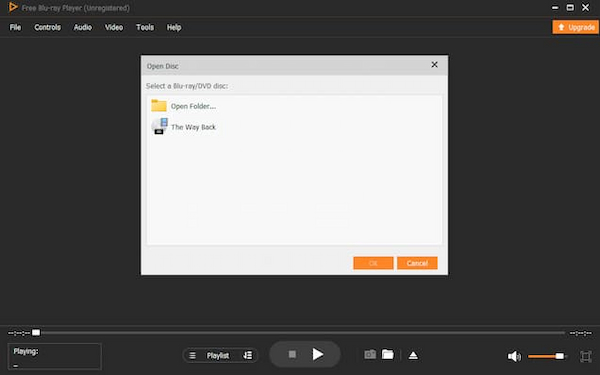
Stap 3.Vervolgens kunt u de weergave verbeteren met de beschikbare instellingen, zoals het aanpassen van het volume, het bewerken van video-effecten, enzovoort.
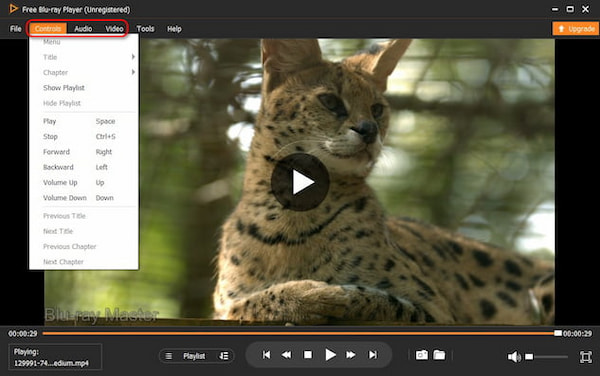
Deel 4. Hoe u een dvd kunt rippen om af te spelen op Windows Media Player
Helaas is het onmogelijk om dvd's te rippen met Windows Media Player, en er zijn geen decoders beschikbaar om deze taak uit te voeren. Maar wij bieden u Blu-ray Master's aan Gratis dvd-ripper voor een hoogwaardige ripervaring. Vervolgens kunt u geripte dvd-video's afspelen op Windows Media Player.
Deze gratis tool heeft een gebruiksvriendelijke interface en biedt uitstekende functies om de algehele kwaliteit van geripte dvd-video's te verbeteren. Het kan dvd-schijven en -mappen in de software laden en converteren naar een breed scala aan formaten, zoals MP4, MKV, AVI, WMV en meer. Bovendien beschikt het over geavanceerde profielinstellingen waarmee u de algemene video-instellingen kunt wijzigen, zoals de encoder, resolutie, bitsnelheid, FPS en audio-instellingen. Na de aanpassing kunt u de video-effecten bekijken in het voorbeeldvenster. Free DVD Ripper is gratis en toegankelijk voor elke Windows-versie.
• Rip en converteer DVD-5-, DVD-9-, DVD-map- en IFO-bestanden.
• Extraheer audiobestanden en converteer ze naar MP3, AAC, WAV en andere.
• Voeg een watermerk, ondertitel, weergave-effect en andere elementen toe.
• Snel ripproces met uitstekende videokwaliteit.
Gratis download
Voor ramen
Veilige download
Gratis download
voor macOS
Veilige download
Stap 1. Download en installeer de gratis dvd-ripper gratis op uw computer. Laad de schijf die u wilt rippen en wacht tot het programma deze herkent. Klik op de Schijf laden en selecteer de inhoud die u naar DVD Ripper wilt uploaden. Klik vervolgens op de OK knop om te bevestigen.

Stap 2. Zodra de bestanden in de hoofdinterface verschijnen, klikt u op de Profiel vervolgkeuzelijst om een uitvoervoorinstelling te kiezen. Of u de films nu wilt afspelen vanaf uw Windows-computer, tablet, iPhone of ander apparaat, u kunt uit de lijst kiezen.

Stap 3. Verlaat het menu Profiel en klik op de Instellingen knop voor de geavanceerde instellingen. Configureer de juiste encoder, resolutie en andere opties volgens uw voorkeur. Als het videobestand 3D bevat, vinkt u het selectievakje aan voor de optie 3D-instellingen inschakelen om te bewerken. Klik OK om de wijzigingen op te slaan en terug te gaan naar het hoofdmenu.
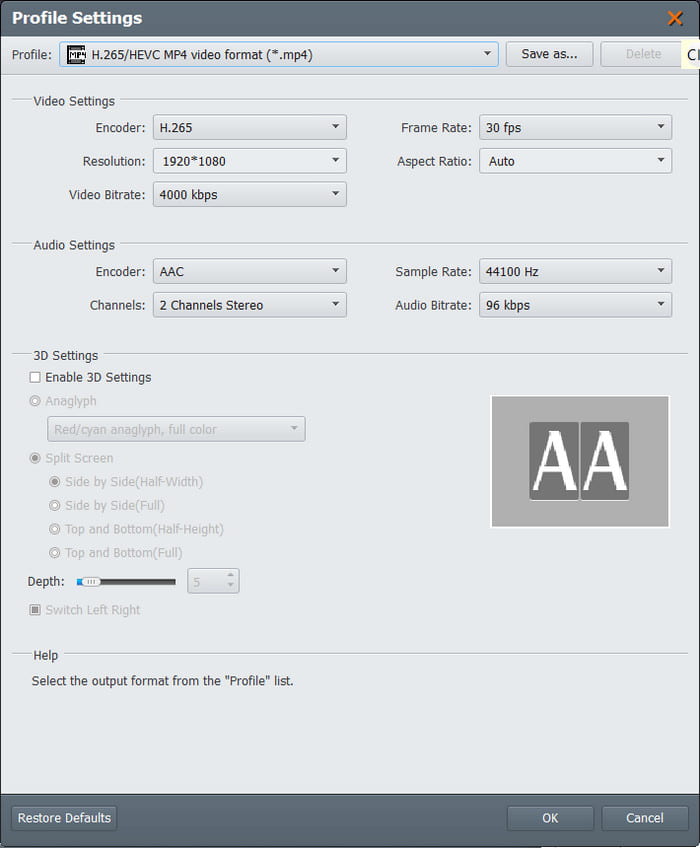
Stap 4. Voordat u de schijf ript om een dvd op WMP af te spelen, klikt u op de knop Blader naast de optie Bestemming om de locatiemap te selecteren. Klik ten slotte op de Overzetten knop om het ripproces te starten. Het duurt maar een tijdje om de Free DVD Ripper te rippen, daarna kun je in een mum van tijd je favoriete films bekijken.

Gelukkig bestaat de gratis dvd-ripper, zodat je dvd's kunt rippen en ze op je standaard mediaspeler kunt bekijken. Je kunt de tool ook upgraden voor een betaalbare prijs, zodat je meer functies kunt gebruiken!
Deel 5. Veelgestelde vragen over het afspelen en rippen van dvd's op Windows Media Player
-
Waarom kan Windows Media Player geen dvd's afspelen?
Een van de redenen waarom dvd's niet worden ondersteund op Windows zijn de licentiekosten. Microsoft moet licentiekosten betalen voor elke dvd die op de mediaspeler wordt afgespeeld, wat een dure kostenpost is voor de ontwikkeling van WMP.
-
Kan Windows Media Player dvd's afspelen Windows 11?
Helaas kan WMP geen dvd's afspelen op Windows 11. In plaats daarvan kunt u de Movies & TV-app proberen, een alternatieve videospeler op het besturingssysteem. U kunt ook andere mediaspelers van Microsoft kopen, zoals Dvd-speler, PotPlayer, 5K Player, enz.
-
Waar is een rip-opdracht in Windows Media Player?
Windows Media Player kan audiobestanden van cd's rippen of extraheren. Eerst moet u de mediaspeler op uw computer openen en een cd in het optische station plaatsen. Zodra het wordt herkend, gaat u naar het mapmenu en kiest u het muziekbestand dat u wilt rippen. Vanuit de Rip-instellingen kunt u een nieuwe indeling, kwaliteit en locatie selecteren. Klik vervolgens op de knop CD rippen in het bovenste menu en wacht tot deze volledig is verwerkt.
-
Verwijdert het rippen van een cd deze van de schijf?
Nee. Bij het rippen van video's wordt de inhoud niet van de schijf verwijderd. Wat het kan doen is een kloon of kopie van de mediabestanden maken met behulp van een dvd-ripper, of in dit geval via Windows Media Player. Zodra een schijf naar de computer is gekopieerd, kunt u deze nog steeds gebruiken om af te spelen op een compatibele dvd-speler terwijl de inhoud nog steeds intact is.
Afsluiten
Windows Media Player kan dvd's afspelen, maar is niet geprogrammeerd om ze te rippen. Zelfs voor het afspelen van video's vanaf schijven moet u een dvd-decoder installeren om de menu's, titels, hoofdstukken en andere instellingen weer te geven. Hoewel de mediaspeler het rippen niet ondersteunt, is de beste oplossing die u kunt gebruiken de gratis dvd-ripper van Blu-ray Master. Het is de beste ripsoftware voor Windows en Mac en biedt een gebruiksvriendelijke interface, geavanceerde uitvoerinstellingen en een snel ripproces. Ontdek een betere ripervaring door op de knop Gratis downloaden te klikken.
Meer van Blu-ray Master
- [Opgelost] Windows Media Player werkt niet op Windows 10/8/7
- Een stilstaand beeld maken van video's in Windows Media Player
- [2024-tutorial] Video spiegelen in Windows Media Player
- Video bijsnijden in Windows Media Player: 3 vertrouwde tools
- Beste manier om video in te korten in Windows Media Player [opgelost]
- Windows Media Player gebruiken om de afspeelsnelheid te wijzigen

